|
特殊な引き伸ばし「〜に沿って」の復習 |
初出1998.7.5 改訂2002.9.5 |
|||||||||||
|
今回はハンガーを作ってみましょう。ちょっと安物ですが・・・・ |
||||||||||||
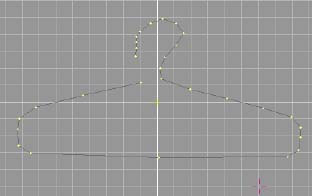 |
1.ペンツールを使って描きます。モデラーのプラグイン「Smooth Subdivide Curve」を使うと、丸みを帯びた輪郭が生成されます。また、VERTEXツールを使っておかしな点 はクリックして移動しましょう。プラグインはイギリスのクイーンズ大学から入手する ことが可能です。 |
|||||||||||
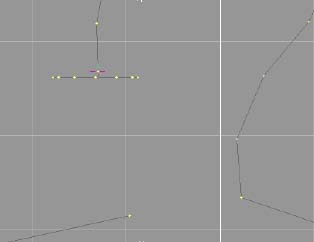 |
2. 「プリミティブを作成」の「多角形」を選び断面を作成します。図のようにハン ガーと断面を選択状態にしておき、カーソルをハンガー(パス)に吸着させてお きます。TOP,FRONT画面をよくみながらF2を押すとパスの開始点に吸着します。
3. アクション「特殊な引き伸ばし「に沿って」で作成します。 |
|||||||||||
| 4. 引き伸ばし「に沿って」で作成された直後は「非選択状態」に なっています。
5. OPEN GL表示のVIEW画面を見ると表面が黒っぽいです。これは面が裏返っているこ とを示しています。通常Soft F/Xでレンダリングする際は問題ありませんが他の3Dソ フトでは注意しなければなりません。Soft F/X Proでは「面の向きを正常化」と「面を外側へ向ける」で調整することが可能です。Soft F/X LiteでもKazu氏が作成したプラグイン「Orientr」が使えます。非常に便利です。 |
||||||||||||
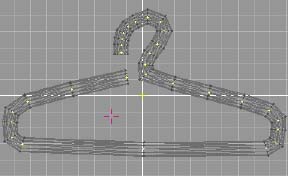 |
||||||||||||
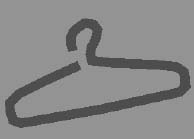 |
||||||||||||
|
6. Ctrl+Aで全選択をし、F8で 属性を設定する際「スムージング」をつけ、光沢も入れておくと レンダリングの違いが出てくるでしょう。 |
||||||||||||
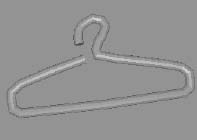 |
||||||||||||
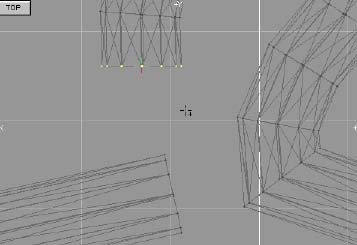 |
7. 選択ツールでうまくパスを選択しないように断面を選択しま す。 アクションから「輪郭を埋める」で面を作ってください。 カーソルの位置については問題ないかと思います。 |
|||||||||||
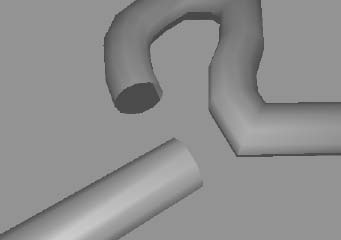 |
||||||||||||
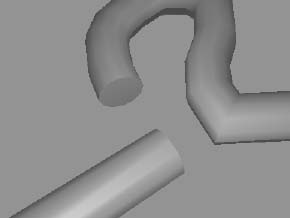 |
8. 選択ツールでうまくパスを選択しないように断面を選択します。 パスを隠したり、辺を非表示にするとうまくできます。 またアクションから「輪郭を埋める」で面を作ってください。 9. レンダリングしてみました。光沢を属性で入れてみました。多少カクカクしていますが、ハンガーの輪郭を描く際に頂点の数を増やせば滑らかになってきます。 |
|||||||||||
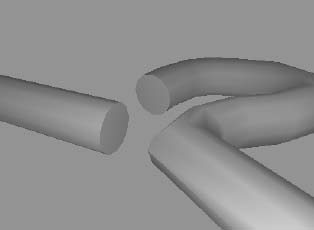 |
||||||||||||
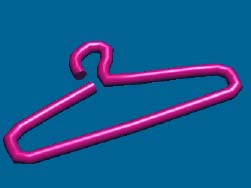 |
||||||||||||
| オフセットに応用する | ||||||||||||